Google 스프레드시트가 작동하지 않는 문제 해결

Google 스프레드시트가 로드되지 않거나 문서를 열지 못하는 경우 이 문제 해결 가이드를 사용하여 문제를 해결할 수 있습니다. 인터넷 연결, 브라우저 설정, 캐시 삭제 등 6가지 방법을 확인하세요.

Google 스프레드시트에는 유용한 기능이 많이 있습니다. 이 기능을 사용하여 수행할 수 있는 작업은 수십 가지가 있으며 그 중 편리한 드롭다운 목록 기능이 있습니다. 셀은 셀당 하나의 정보를 보유하도록 되어 있지만 드롭다운에 저장된 옵션 중에서 선택하도록 하여 자신이나 다른 사용자에게 선택권을 줄 수 있습니다.
그렇게 하려면 드롭다운 목록을 만들 시트를 엽니다. 목록을 추가할 셀을 선택합니다. 그런 다음 리본 메뉴에서 데이터 탭을 클릭하고 데이터 유효성 검사를 선택합니다.
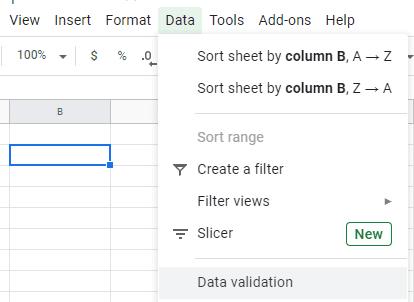
데이터 옵션
새 창이 열립니다. 선택할 수 있는 두 가지 주요 옵션이 있습니다. 기존 필드 범위에서 목록을 만들거나 거기에 목록 항목을 입력할 수 있습니다. 첫 번째 경우 "Sheet1!A3:D3" 형식으로 필드 범위를 선택할 수 있습니다. 또는 쉼표로 구분하여 고유한 목록 항목을 입력할 수 있습니다.
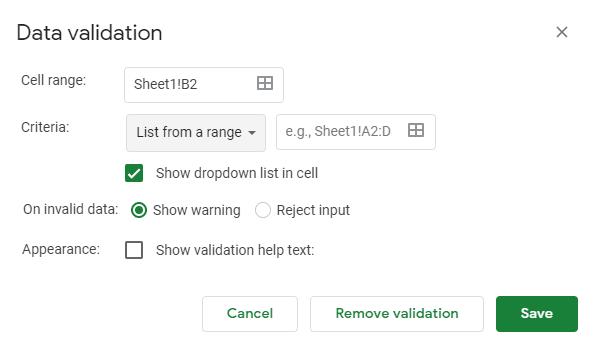
유효성 검사 옵션
만족스러우면 몇 가지 기능을 더 추가할 수 있습니다. 유효성 검사 옵션을 추가할 수 있습니다. 이는 드롭다운 목록에만 국한되지 않으며 모든 필드에 적용할 수 있습니다. 유효성 검사에서는 필드의 데이터가 요구 사항과 일치하는지 확인합니다.
목적에 따라 필드가 허용되지 않는 입력을 거부하도록 하거나 사용자에게 대신 입력해야 하는 항목에 대한 단서를 제공하는 도움말 텍스트를 제공할 수도 있습니다. 선택 옵션이 마음에 들면 저장 버튼을 클릭합니다.
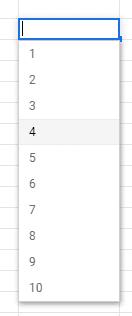
전체 드롭다운 목록
팁: 목록에 있는 옵션이 아닌 다른 항목을 입력하면 오류가 표시됩니다. 데이터 유효성 검사 옵션은 도움말 텍스트를 설정하지 않은 경우에도 사용자 또는 사용자에게 잘못된 작업을 수행했음을 알려줍니다.
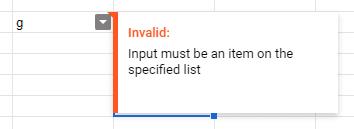
예제 오류 메시지
드롭다운 목록을 삭제하거나 편집하려면 해당 필드를 다시 클릭하고 상단에서 데이터를 클릭한 다음 데이터 유효성 검사를 클릭합니다. 이제 편집할 수 있습니다. 완전히 삭제하려면 유효성 검사 제거 버튼을 클릭하십시오.
Google 스프레드시트가 로드되지 않거나 문서를 열지 못하는 경우 이 문제 해결 가이드를 사용하여 문제를 해결할 수 있습니다. 인터넷 연결, 브라우저 설정, 캐시 삭제 등 6가지 방법을 확인하세요.
Google 스프레드시트에 워터마크를 추가하는 방법 및 유용한 팁. 효과적으로 워터마크를 사용하고 보안을 강화하세요.
Google 스프레드시트에서 파일을 입력하고 수정할 수 없는 경우 페이지를 새로고침하고 브라우저를 다시 시작한 다음 컴퓨터를 재부팅해 보세요.
Google 드라이브는 최대 15GB의 데이터를 온라인에 저장할 수 있는 클라우드 기반 스토리지 시스템입니다. Google 드라이브의 일부 기능은 다음과 같습니다. 1. 업로드
Google 스프레드시트 문서를 인쇄할 수 없는 경우 브라우저와 프린터 문제를 모두 해결해야 할 수 있습니다.
Google 스프레드시트에서 수정 권한을 설정하면 다른 사용자가 내 파일을 무단으로 변경하는 것을 방지할 수 있습니다. 다음 단계에 따라 Google 스프레드시트 내에서 시트를 수정할 수 있는 사람과 수정할 수 없는 사람을 제어하도록 변경할 수 있습니다.
정기적으로 숫자 목록을 처리해야 하는 경우 지루한 목록을 보는 것이 도움이 될 수 있습니다. 직장에서는 스프레드시트에 멋진 차트를 추가할 수 있는 Google 스프레드시트를 사용할 수 밖에 없습니다. 이 가이드를 사용하여 어떻게 작동하는지 알아보십시오.
Google 스프레드시트를 사용하여 데이터를 추적하는 것은 훌륭합니다. 작업을 더 쉽게 하기 위해 사용할 수 있는 스타일 지정 및 서식 지정 도구가 많이 있습니다. 그러한 하나
Google 스프레드시트는 Office Excel이 제공하는 모든 옵션은 아니지만 대부분의 옵션을 제공합니다. 여기에는 숫자 반올림과 같은 기능이 포함됩니다. 반올림을 원하시면
열 숨기기 및 숨기기 해제 방법을 학습하여 Google 스프레드시트 애플리케이션을 마스터하세요.
Google 스프레드시트는 Excel과 같은 값비싼 생산성 프로그램에 대한 훌륭한 대안입니다. 스프레드시트는 구성되어 있지만 동일한 기능을 많이 제공합니다.
인기 있는 스프레드시트 프로그램인 Google 스프레드시트는 멋진 작업을 많이 수행할 수 있지만 모든 기능과 모든 옵션을 쉽게 찾을 수 있는 것은 아닙니다. 이것은 슬프게도 포함
Flashcard는 가상의 대응물과 마찬가지로 환상적인 학습 도구입니다. Google 문서가 유료 Office 도구에 대한 완벽한 무료 대안이라는 점을 감안할 때
기술의 발전으로 업무 효율성에 대한 요구가 더욱 커졌습니다. Google의 수식, 표, 필터와 같은 기본 스프레드시트 트릭 이 튜토리얼을 통해 Google 스프레드시트에서 매크로를 자동화하고 사용하는 방법을 알아보세요.
Google 시트의 셀에서 기존 서식을 매우 빠르게 제거할 수 있습니다! 2단계 프로세스입니다. 먼저 원하는 셀을 선택하십시오.
일반적으로 스프레드시트에는 한 줄의 텍스트, 셀당 한 개의 정보가 있습니다. 데이터가 무엇이든 – 금액, 날짜, 정말 무엇이든.
Google 스프레드시트의 단일 셀에 여러 줄의 텍스트를 추가하려는 다양한 시나리오가 있습니다. 예를 들어 다음이 필요할 수 있습니다.
중요한 문서를 빠르게 보고 확인해야 할 때 빈 시트를 표시하는 Google Sheets보다 더 짜증나는 것이 무엇입니까?
다른 사람에게 Google 스프레드시트 문서를 보내려는 경우 시트를 공유할 수 있지만 모든 경우에 작동하는 것은 아닙니다. 다음 단계에 따라 Google 스프레드시트 스프레드시트를 PDF 파일로 빠르게 변환하는 방법을 알아보세요.
고정 해제된 앱과 프로그램이 작업 표시줄에 계속 나타난다면, 레이아웃 XML 파일을 수정하고 사용자 정의 줄을 제거할 수 있습니다.
Windows 및 Android 장치에서 Firefox 자동 완성에서 저장된 정보를 제거하는 간단한 단계를 따르세요.
이 튜토리얼에서는 Apple 아이팟 셔플의 소프트 또는 하드 리셋을 수행하는 방법을 보여줍니다.
Google Play에는 정말 좋은 앱들이 많아 구독하게 됩니다. 시간이 지나면 그 목록이 늘어나며, Google Play 구독을 관리해야 할 필요가 있습니다.
주머니나 지갑에서 결제할 카드를 찾기 위해 손이 헛갈리는 것은 정말 번거로운 일입니다. 지난 몇 년 동안 여러 기업이 비접촉 결제 솔루션을 개발하고 출시해 왔습니다.
안드로이드 다운로드 기록을 삭제하면 저장 공간을 늘릴 수 있습니다. 다음은 따라야 할 단계입니다.
이 가이드는 PC, Android 또는 iOS 장치를 사용하여 페이스북에서 사진 및 비디오를 삭제하는 방법을 보여줍니다.
갤럭시 태블릿 S9 울트라와 함께 시간을 보냈고, 이는 Windows PC나 Galaxy S23와 완벽하게 연결할 수 있는 태블릿입니다.
안드로이드 11에서 그룹 문자 메시지를 음소거하여 메시지 앱, WhatsApp, Telegram의 알림을 관리하세요.
파이어폭스에서 주소창 URL 히스토리를 지우고, 여러분의 세션을 비공식으로 유지하는 간단하고 빠른 단계에 따라 진행해보세요.


























